Põhjalik juhend lastele turvalise YouTube’i kohta iPhone’is ja iPadis
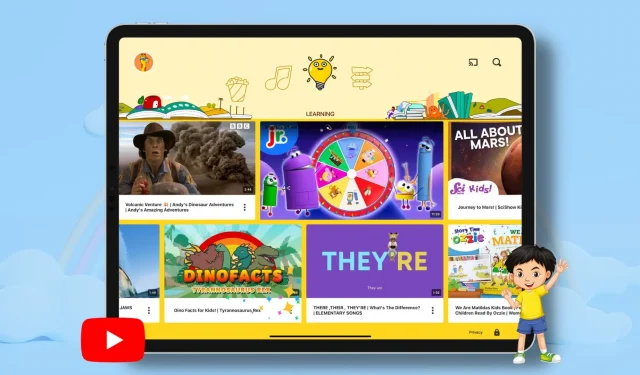
Kas soovite tagada oma lapsele turvalise YouTube’i kasutuskogemuse? Selles artiklis uuritakse mõningaid lihtsaid viise vanemliku järelevalve ja juhiste rakendamiseks, et muuta YouTube’i vaatamine teie lastele sobivaks.
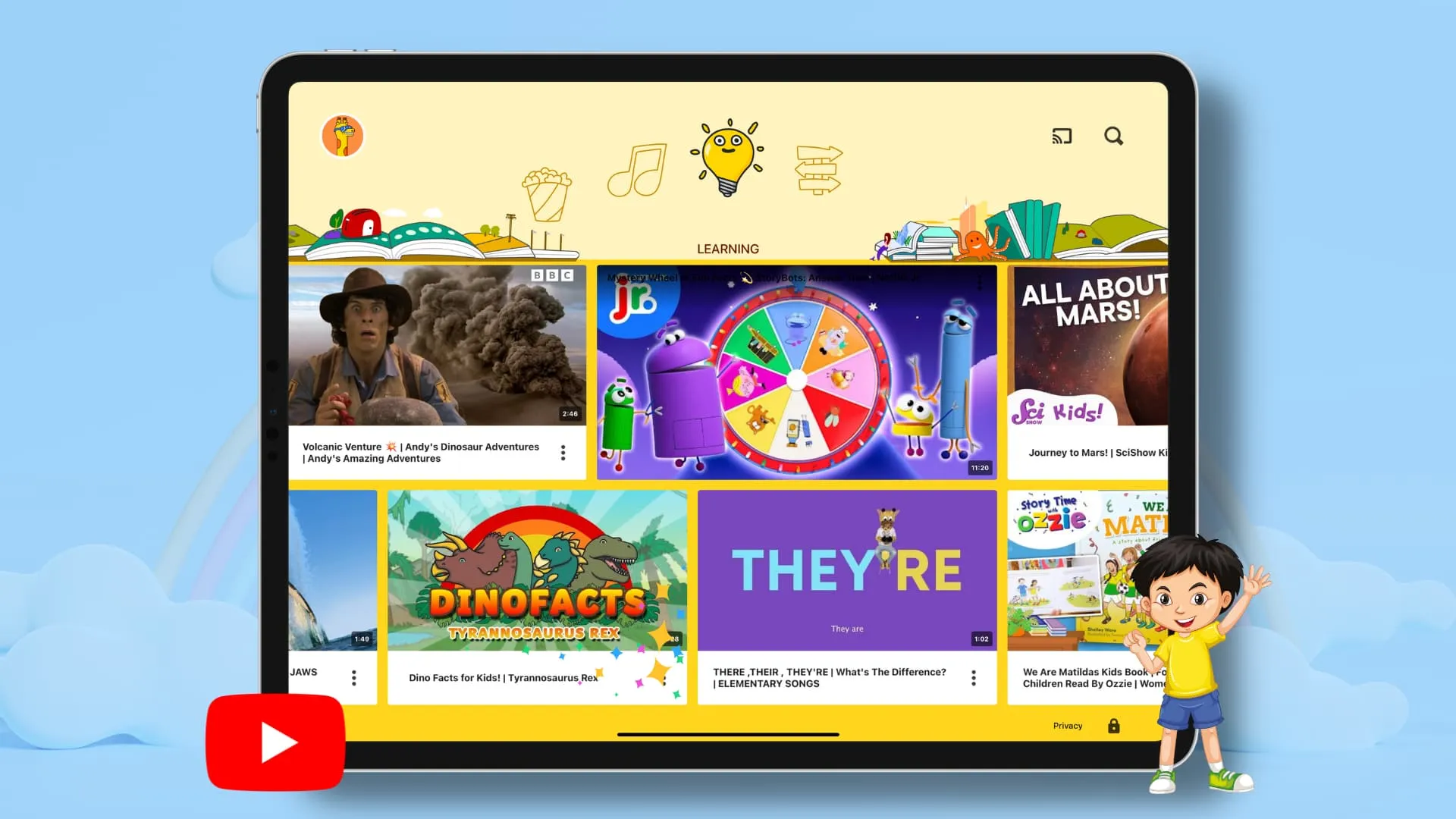
Ehkki parem on mitte lasta oma lastel pikemat aega YouTube’i vaadata, on mõnikord hädavajalik asetada oma telefon või tahvelarvuti nende ette YouTube’i videoga, et nad saaksid midagi õppida, lasta end sööma petta või lihtsalt lõpetada. nutt.
Probleem on selles, et kui annate oma telefoni YouTube’i rakendusega üle, võib teie laps kohata täiskasvanutele mõeldud sisu, mis sisaldab vägivalda, osalist alastust, roppusi sõnu, radikaalseid poliitilisi arvamusi jne. Parem on vältida oma lapse paljastamist sellise sisuga ja allolevad soovitused aitavad teil seda teha.
1. Kasutage rakendust YouTube Kids
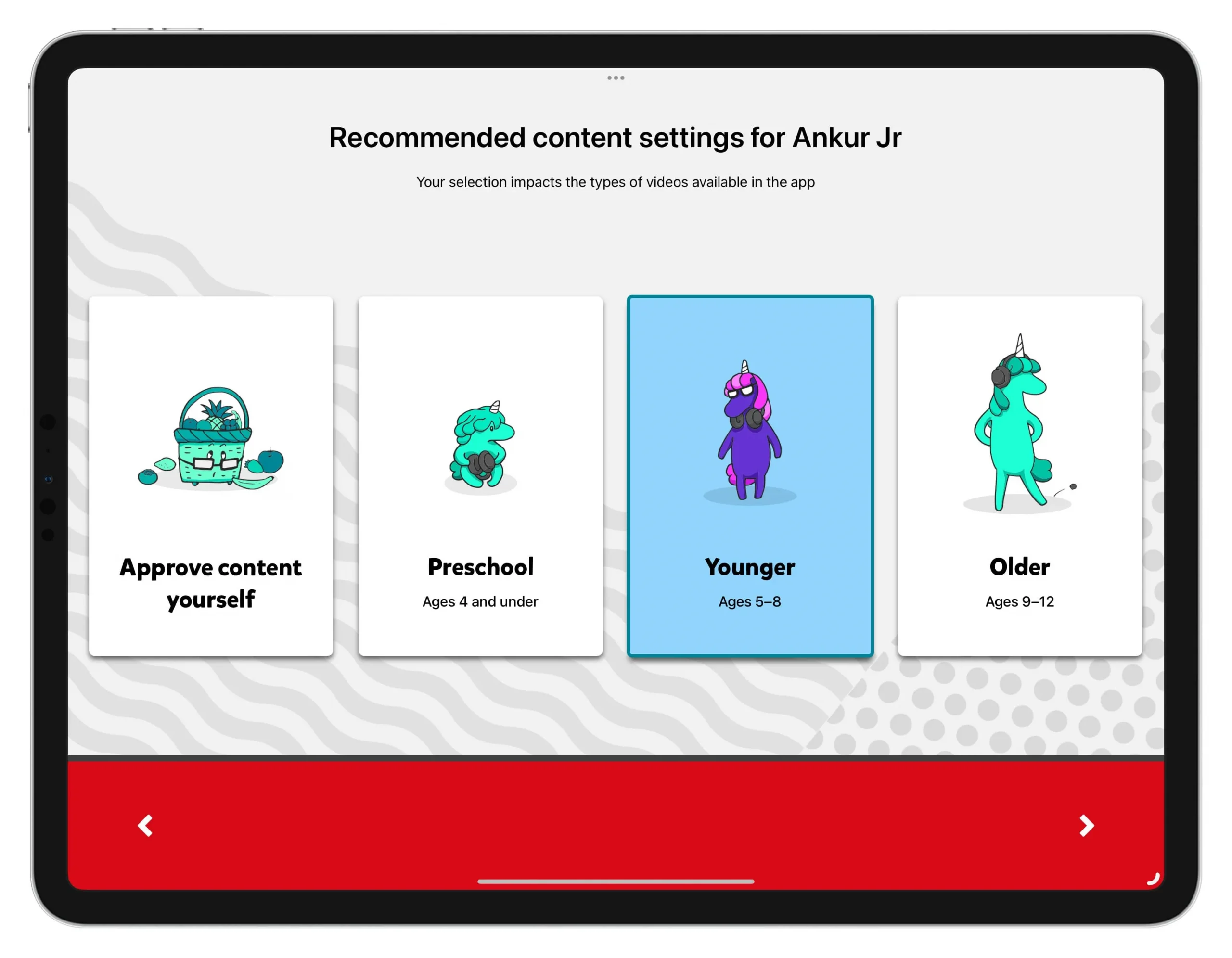
Lihtsaim viis lasta oma lastel YouTube’i vaadata ja samas olla kaitstud täiskasvanutele mõeldud sisu eest, on kasutada YouTube’i spetsiaalset lastele mõeldud rakendust YT Kids .
Minu arvates on see hästi läbimõeldud rakendus. Lisaks sellele, et see piirdub lastesõbraliku sisuga, on siin mõned selle muud esiletõstmised:
- Saate luua kõigi oma laste jaoks eraldi profiilid samas rakenduses.
- Saate piirata nende vaatamise ainult teie poolt heaks kiidetud sisuga või lubada neil juurdepääsu YouTube’i soovitatud sisule vanuserühmadest, nagu eelkooliealised (vanuses 4 ja nooremad), nooremad (5–8-aastased) või vanemad (9–12-aastased).
- Saate lisada taimeri, et rakendus teatud aja (nt 30 minuti) pärast lukustada.
- Samuti saate vaadata, millist sisu teie laps on vaadanud, minnes jaotisesse „ Vaadake uuesti ”.
- Kui lähete puhkusele või väljasõidule, võimaldab YT Kidsi rakendus alla laadida videoid võrguühenduseta vaatamiseks.
- Esimesel YouTube Kidsi ekraanil paremale pühkides kuvatakse Allalaadimised . Esimesel YouTube Kidsi ekraanil vasakule pühkimine muudab videote kategooriaks Lugemine , Saated , Muusika , Õppimine ja Avastamine .
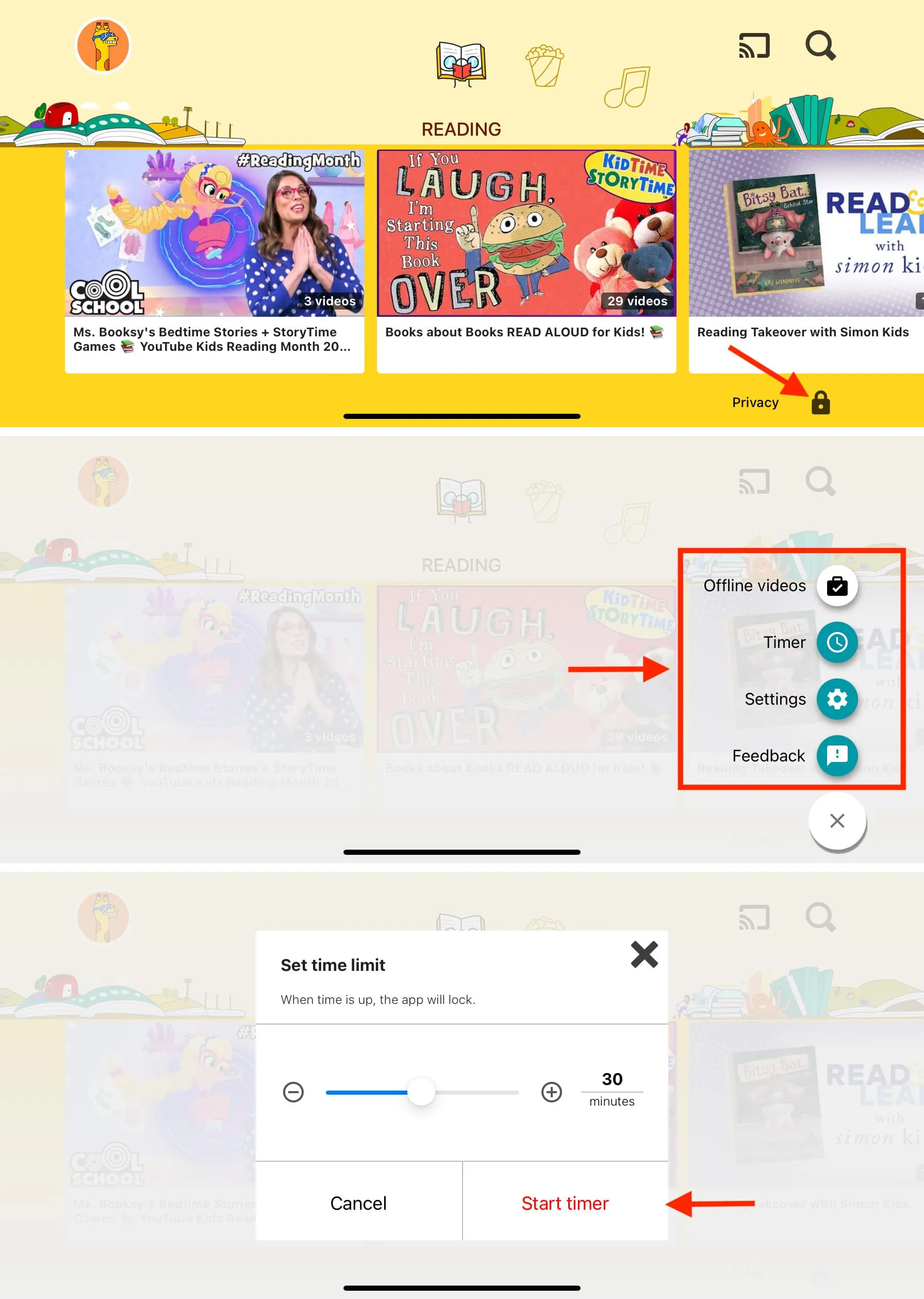
Vanemlik järelevalve iPhone’i rakenduses YouTube Kids.
YouTube Kidsile pääsete juurde ka veebibrauseris aadressil youtubekids.com
2. Blokeerige kahjulikud YouTube’i kanalid
Rakendus YouTube Kids piirdub lastesõbralike videotega. Siiski, kui leiate midagi, mis teie arvates teie väikesele ei sobi, on teil võimalus see video või kogu kanal blokeerida. Tehke järgmist.
- Avage rakendus YouTube Kids ja puudutage video esitamiseks.
- Puudutage paremas ülanurgas kolme punkti ikooni ja valige Blokeeri .
- Märkige valik Blokeeri see video või Blokeeri see kanal ja klõpsake nuppu Blokeeri .
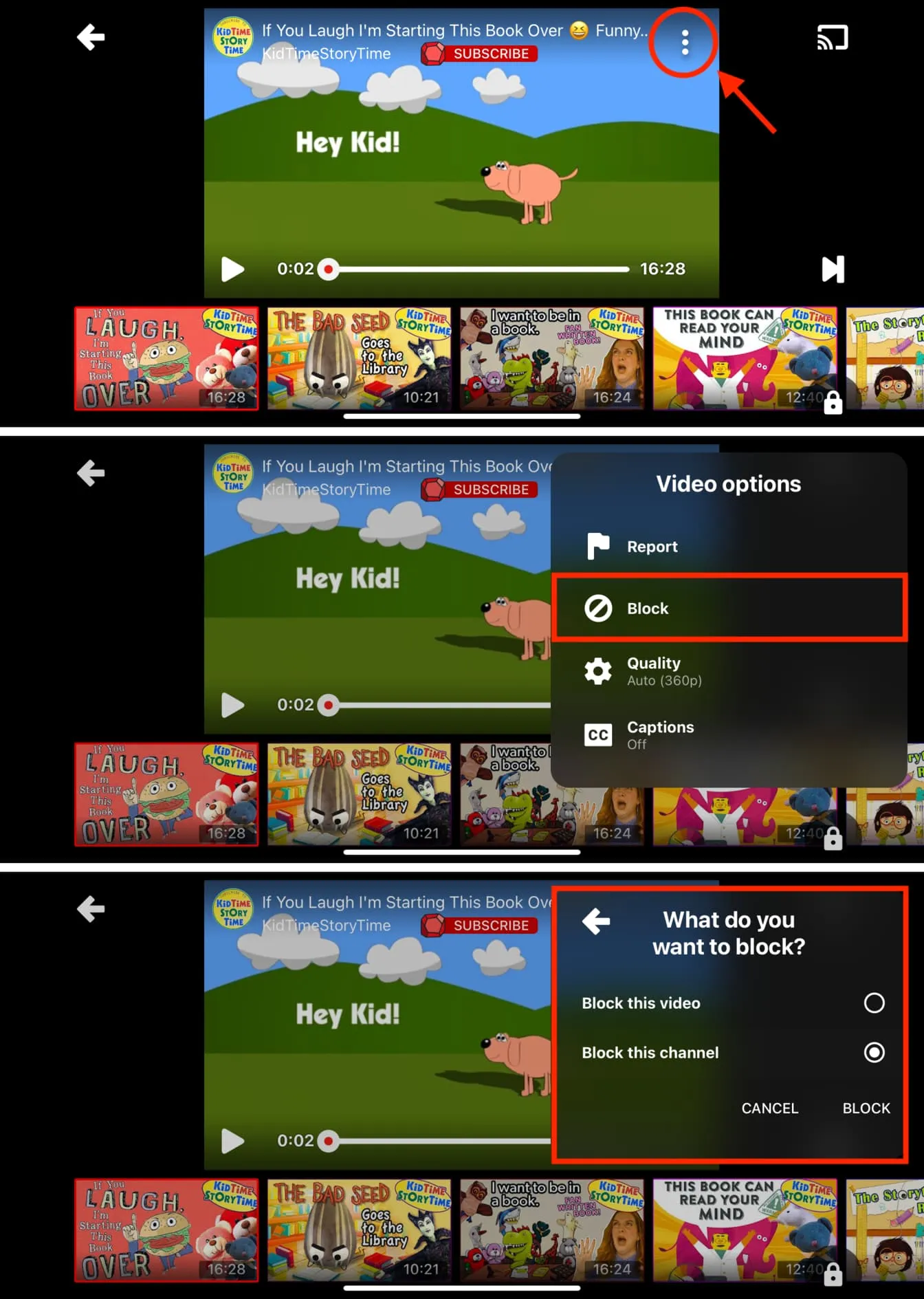
Samuti saate blokeerida sobimatu kanali selle kanali lehel, puudutades kolme punktiga ikooni ja valides käsu Blokeeri see kanal .
3. Takistage YouTube’i rakenduse installimine
Kuigi te ei pea oma väiksemate laste pärast selle pärast muretsema, võivad vanemad kui 7-aastased lapsed oma seadmesse App Store’ist alla laadida tavalise YouTube’i rakenduse või pääseda YouTube’i veebibrauseris juurde.
Seetõttu saate pärast YT Kidsi rakenduse seadistamist oma lapse iPhone’is või iPadis takistada tavalise YouTube’i rakenduse installimist. Lisaks saate piirata saidi YouTube.com töötamist veebibrauseris.
Meil on lihtne õpetus, mis näitab teile, kuidas blokeerida YouTube’i iPhone’is, iPadis ja Apple TV-s . Niisiis, kontrollige seda kindlasti.
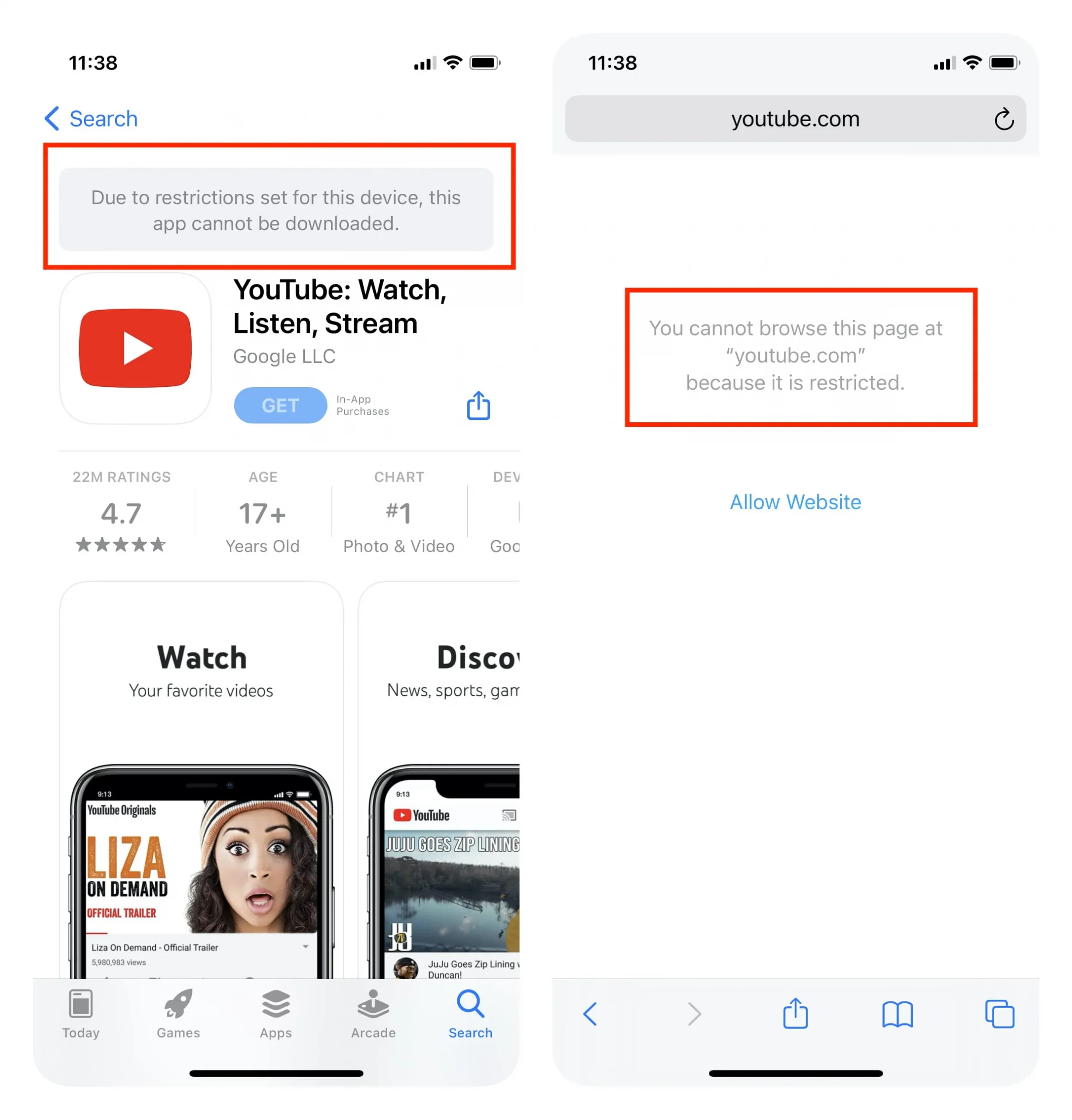
Ülaltoodud kolmest soovitusest peaks piisama, et tagada teie lastele turvaline YouTube’i kasutuskogemus. Kui aga olete valmis, et teie laps kasutab YouTube’i peamist rakendust, on siin mõned täiendavad näpunäited.
4. Määrake YouTube’i jaoks päevane ajapiirang
Saate määrata YT Kidsi või YouTube’i põhirakenduse jaoks päevase limiidi. Kui see ajapiirang on möödas, muutub rakendus ülejäänud päevaks kättesaamatuks ja limiit lähtestatakse automaatselt keskööl.
iOS-i ekraaniaega YouTube’i rakenduses ajalimiidi määramiseks tehke järgmist.
1) Avage oma lapse iPhone’is või iPadis rakendus Seaded . Saate neid samme järgida ka oma iPhone’is, kui haldate oma lapse iOS-i seadet funktsiooni Family Sharing kaudu .
2) Puudutage valikut Ekraaniaeg .
3) Puudutage valikut Rakenduste piirangud .
Kui te seda ei näe, puudutage valikuid Rakenduste ja veebisaidi tegevus > Lülita rakenduste ja veebisaitide tegevus sisse. Nüüd puudutage valikut Rakenduste piirangud.
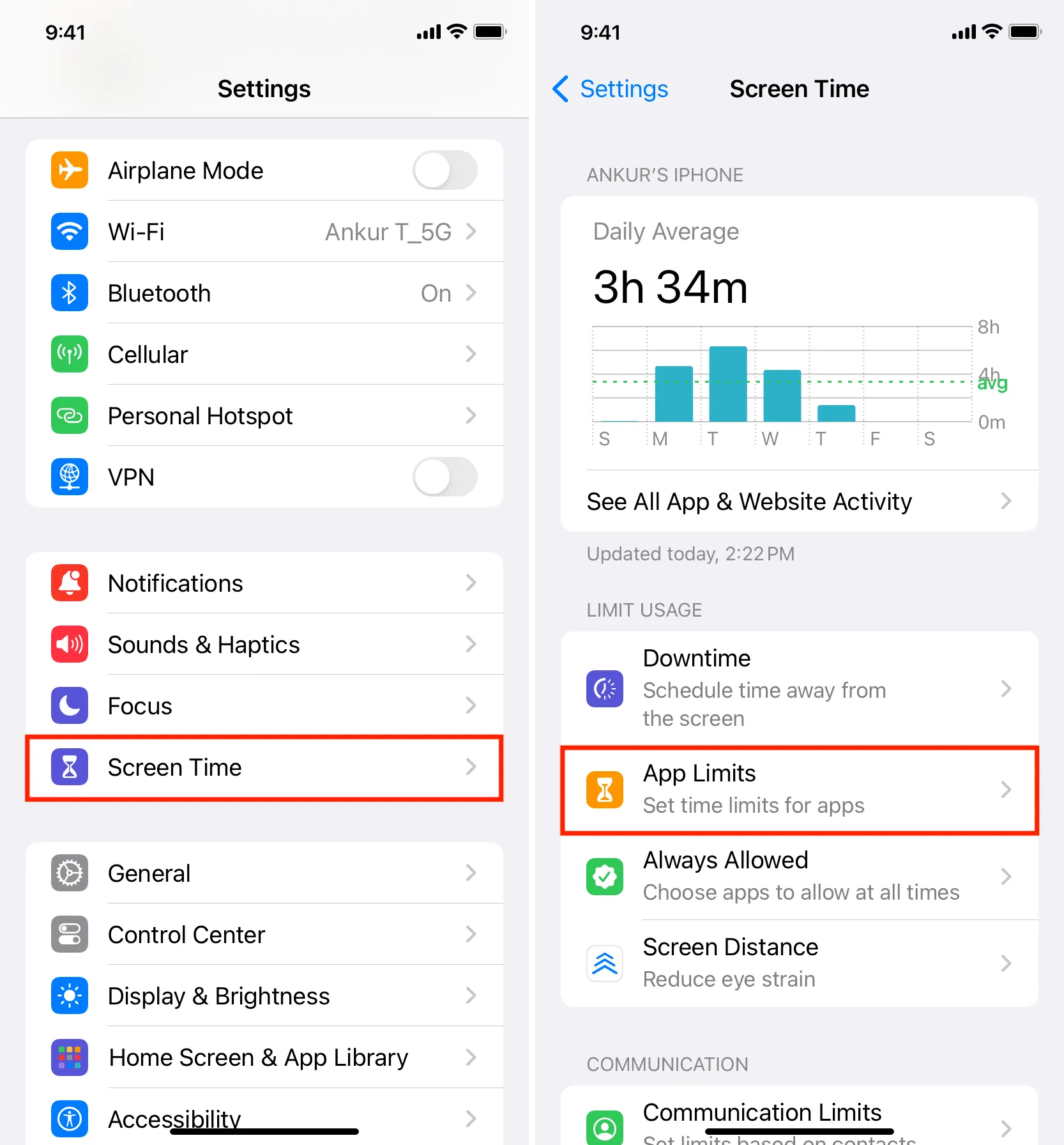
4) Puudutage valikut Lisa piirang ja sisestage ekraaniaja pääsukood, kui seda küsitakse.
5) Puudutage valiku Meelelahutus kõrval olevat noolt ja näete siin YouTube’i ja YT Kidsi. Valige YouTube ja puudutage Next .
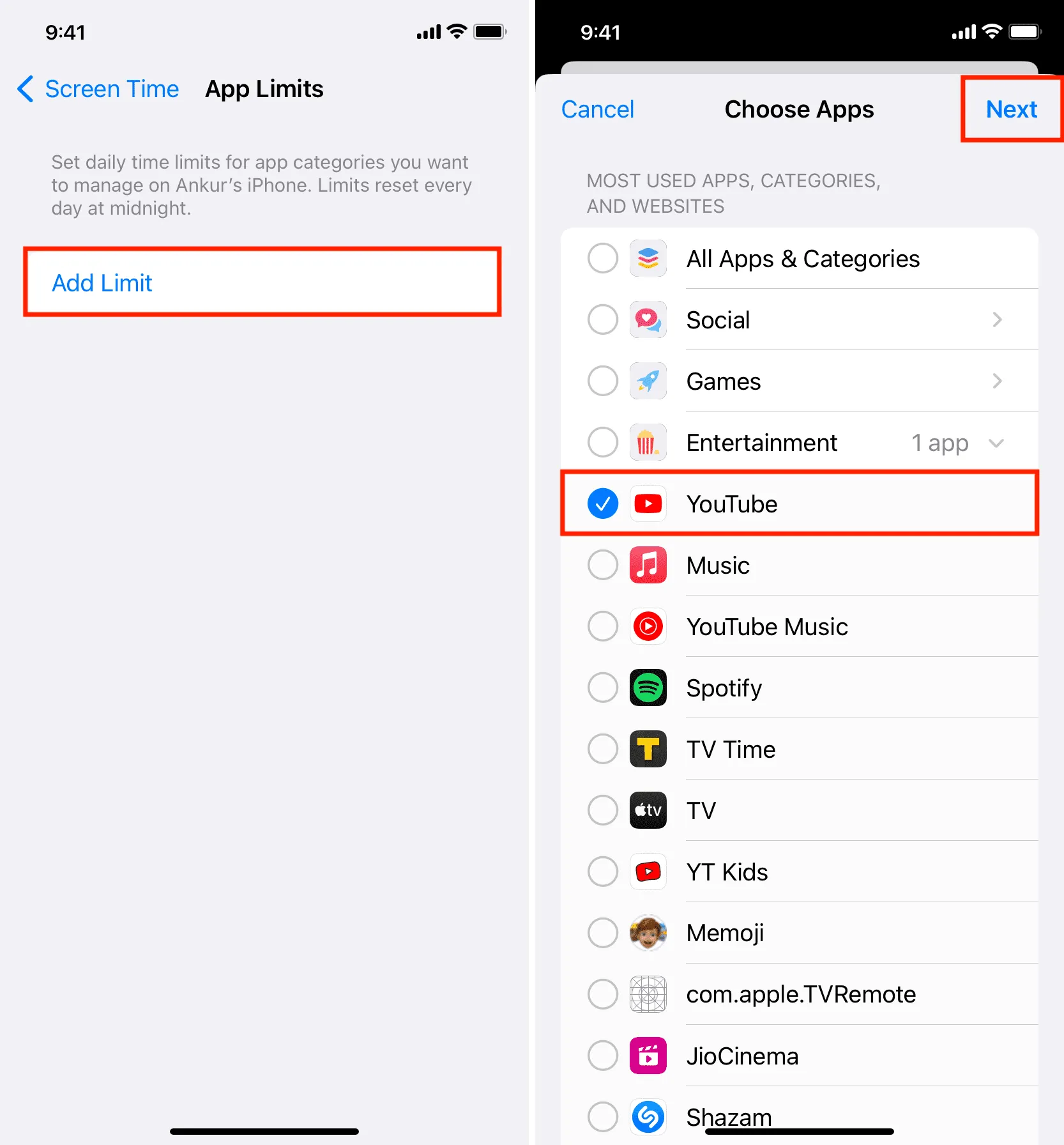
6) Kasutage tundide ja minutite liugureid, et määrata igapäevane kellaaeg, mille jooksul YouTube töötaks. Samuti veenduge, et ” Block at End of Limit ” oleks jäetud SEES .
7) Valikuline: võite puudutada valikut Kohanda päevi ja lubada nädalavahetustel rohkem aega.
8) Lõpuks puudutage nuppu Lisa , et määrata YouTube’i rakendusele ajalimiit.
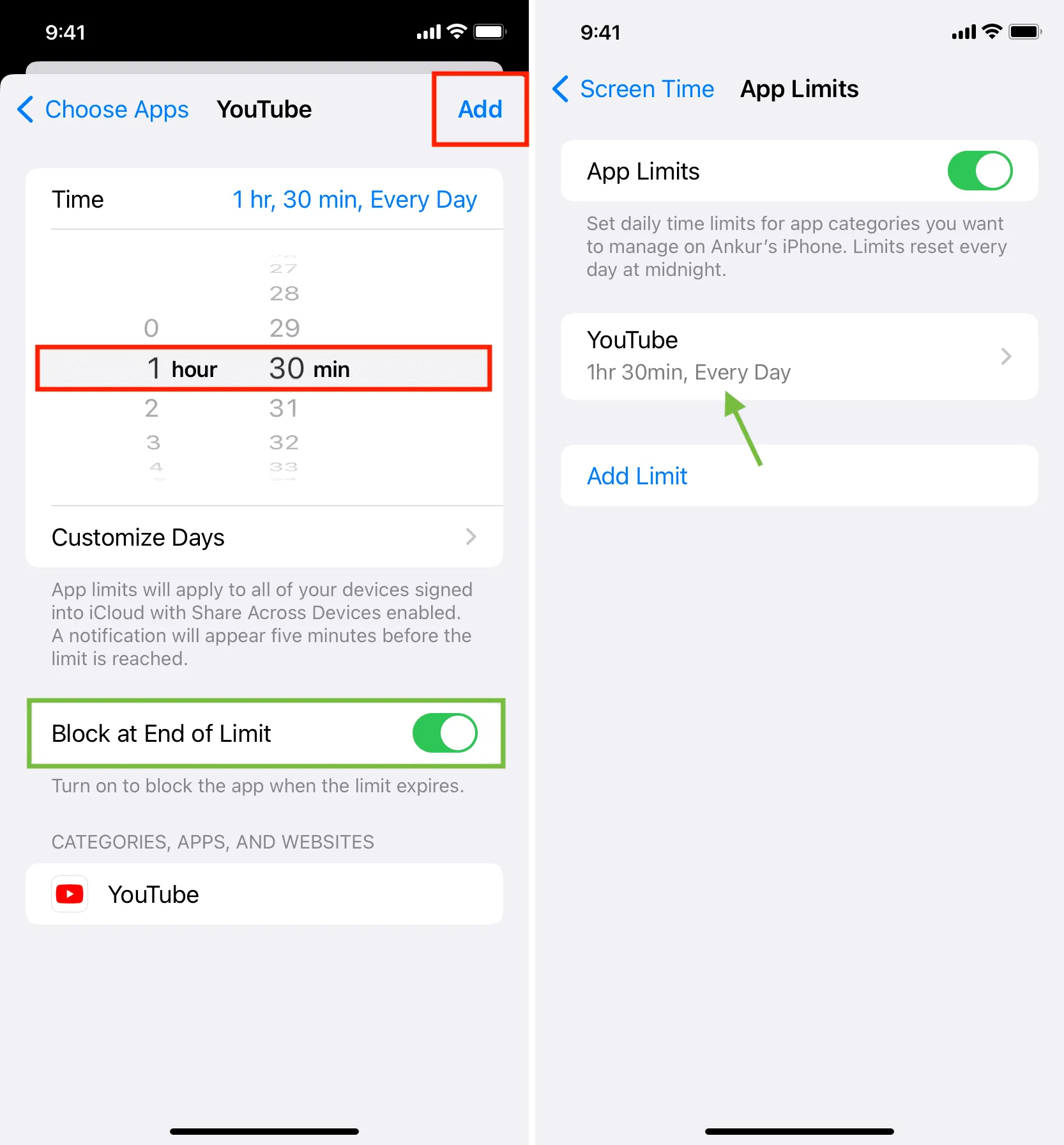
Kui päevane ajalimiit on möödas, lukustab rakendus ennast ja kuvab ” Ajapiirang: olete YouTube’is oma limiidi täis “. Kui puudutate nuppu OK, väljute rakendusest ja kui puudutate valikut „Küsi rohkem aega”, on vaja ekraaniaja pääsukoodi, et sellest tähtajast mööda hiilida. Seega veenduge, et te ei jagaks nendega ekraaniaja pääsukoodi .

5. Lülitage YouTube’i piiratud režiim sisse
YouTube’i standardrakenduse piiratud režiim peidab täiskasvanutele mõeldud sisu ja tagab, et sellist sisu ei kuvata ajaskaalal ega soovitustes.
- Avage YouTube’i rakendus ja puudutage oma profiilipilti .
- Valige Seaded .
- Minge jaotisse Üldine .
- Lülitage sisse piiratud režiim .
- Tervisliku YouTube’i kasutuskogemuse tagamiseks saate lisaks sellele lubada ka valikud „ Tuleta mulle pausi meelde ” ja „ Tuleta mulle meelde, kui on uneaeg ”.
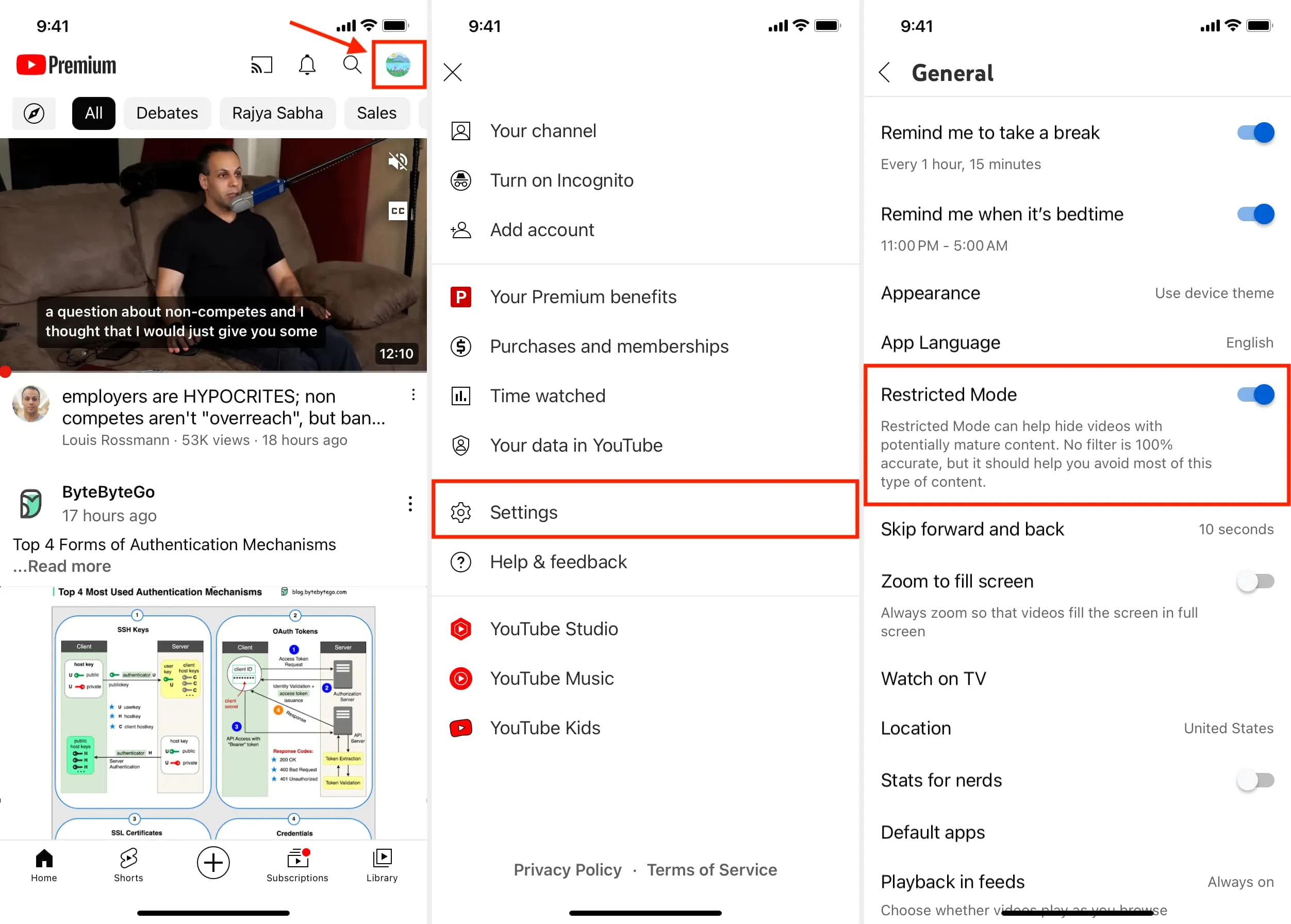
6. Kasutage Google’i vanemliku järelevalve seadeid
Google pakub teie lapsele YouTube’i jaoks järelevalvega Google’i konto loomise ja haldamise võimalust. Kaasas on mitmesugused käepärased tööriistad, mis muudavad tavalise YouTube’i kasutuskogemuse teie lastele turvalisemaks. Lisateavet selle kohta leiate Google’i tugidokumendist . Lisaks saate oma valikute kohta lisateabe saamiseks vaadata ka informatiivset YouTube’i Minu pere lehte.
7. Aidake YouTube’i algoritmil teatud sisu mitte kuvada
YouTube võtab soovitatavate videote esitamisel arvesse paljusid tegureid. Kui leiate midagi, mis teile ei meeldi, võite selle video mittemeeldida . Samuti võite puudutada video all olevat kolme punktiga ikooni ja märkida selle kui ” Pole huvitatud ” või kasutada valikut ” Ära soovita kanalit “, et anda YouTube’ile teada, et te ei naudi selliseid videoid. Kui miski on tõsiselt problemaatiline, kasutage valikut Teata .
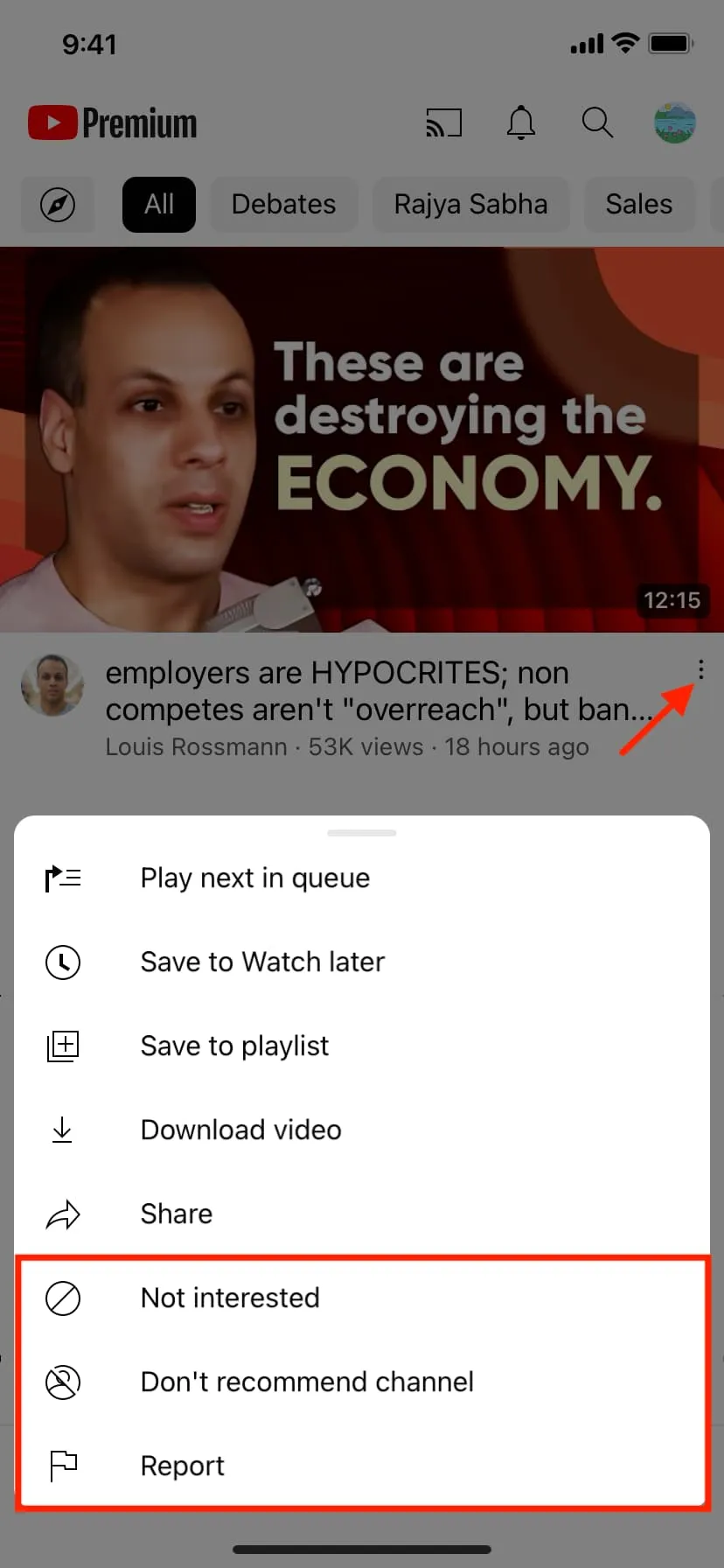
Teisest küljest, kui teile midagi meeldib ja soovite seda rohkem näha, võite selle video meeldida või tellida selle kanali.
Aja jooksul aitavad need väikesed toimingud YouTube’il teie kasutuskogemust häälestada, mille tulemuseks on puhas ja isikupärastatud kasutuskogemus. See tagab ka selle, et te ei näe klikipõhiseid, poolalasti või vulgaarseid meeldejäävaid videoid, mida tavaliselt näete, kui kasutate YouTube’i välja logituna!
8. Proovige lastele mõeldud YouTube’i alternatiive
Lõpetuseks peate teadma, et kuigi YouTube on tasuta ja sellel on tohutu sisukogu, pole see kõik, millega teie ega teie lapsed piirduvad. Soovitan võtta veidi aega, et uurida YouTube’i alternatiivide kohta, mis pakuvad teie piirkonnas või keeles lastele sobilikku sisu.
Lisaks pakuvad enamik voogedastusteenuseid, nagu Netflix , Prime Video ja Disney+ , lasteprofiili, lasterežiimi või noorte režiimi koos teie lapsele sobiva sisuga. Kui teil on juba nende rakenduste tellimus, uurige kindlasti neid jaotisi.
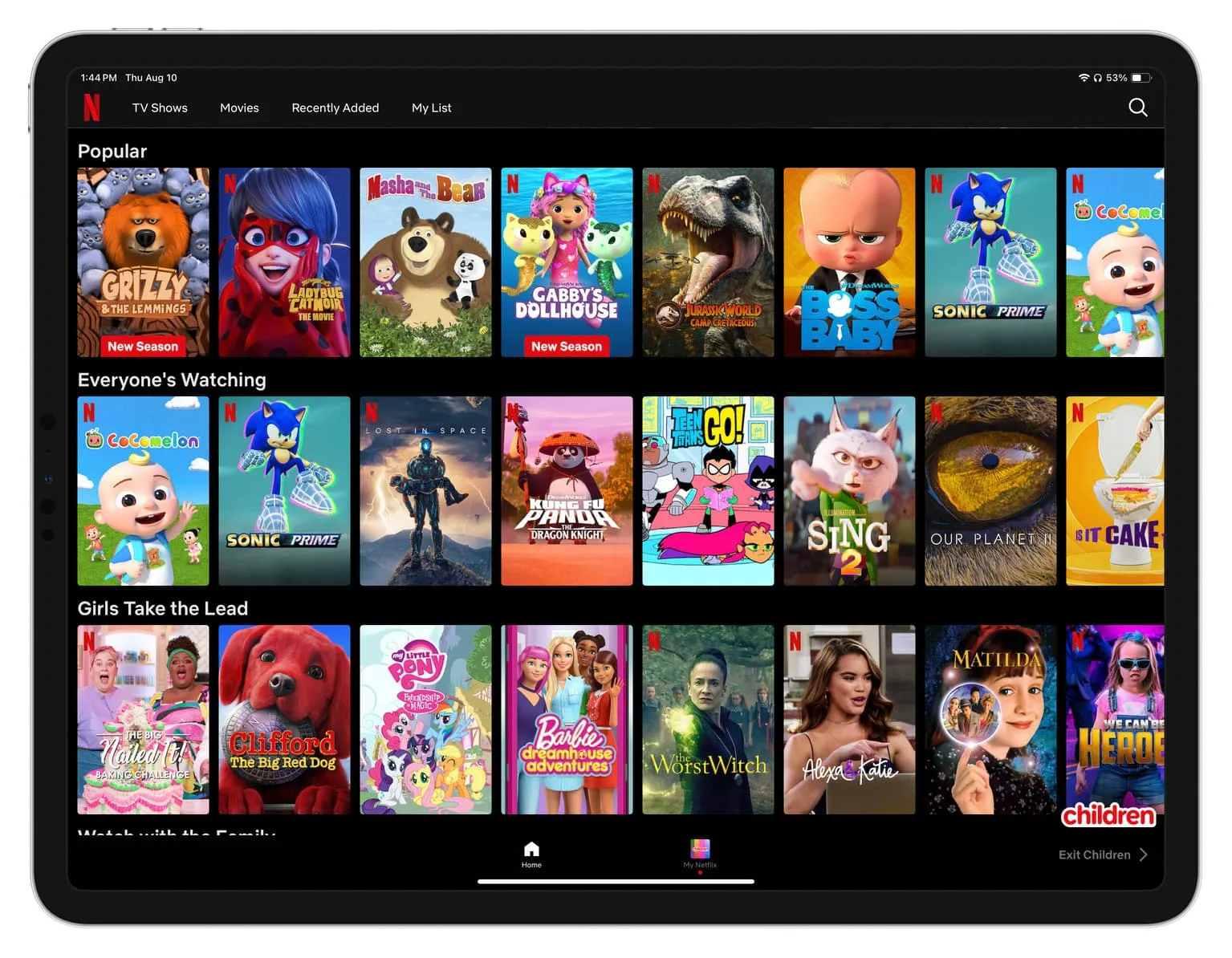
Lõpuks on siin mõned lastele suunatud rakendused, mis võivad YouTube’i heaks asendada.
- Nick Jr – vaadake lastele mõeldud telesaateid
- KidsBeeTV: videod ja lastemängud
- Kidoodle.TV – turvaline voogesitus
- Nick – vaadake telesaateid ja videoid
- Avastage PBS Kidsi rakendusi
Tutvu järgmisega:
Lisa kommentaar